Menulis dokumen panjang, seperti laporan, proposal, atau bahkan novel singkat, seringkali mengharuskan kita untuk mengedit dan merevisi. Salah satu tugas umum dalam proses ini adalah mengganti kata atau frasa tertentu yang muncul berulang kali. Untungnya, Microsoft Word menyediakan fitur yang sangat efisien untuk melakukan hal ini, bahkan dalam dokumen yang panjangnya mencapai 1.200 kata atau lebih.
Mengapa Fitur Ini Penting?
Bayangkan Anda telah menulis draf pertama laporan 1.500 kata tentang analisis pasar. Setelah meninjaunya, Anda menyadari bahwa Anda terlalu sering menggunakan kata "signifikan". Menggantinya secara manual satu per satu akan memakan waktu dan rentan kesalahan. Di sinilah fitur "Find and Replace" (Temukan dan Ganti) Word menjadi penyelamat.
Langkah-Langkah Menggunakan Fitur "Find and Replace"
Berikut adalah panduan langkah demi langkah tentang cara menggunakan fitur "Find and Replace" di Microsoft Word:
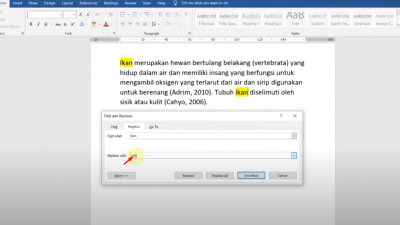
-
Buka Dokumen Word Anda: Buka file Word yang berisi teks yang ingin Anda edit.
-
Akses Fitur "Find and Replace": Ada beberapa cara untuk membuka fitur ini:
- Keyboard Shortcut: Tekan
Ctrl + H(Windows) atauCommand + H(Mac). Ini adalah cara tercepat. - Ribbon Menu: Klik tab "Home" (Beranda) di ribbon. Di grup "Editing" (Penyuntingan) di sisi kanan, klik panah bawah di samping "Find" (Temukan) dan pilih "Replace" (Ganti).
- Keyboard Shortcut: Tekan
-
Kotak Dialog "Find and Replace": Sebuah kotak dialog akan muncul dengan dua bidang utama:
- "Find what:" (Temukan apa): Di sinilah Anda mengetik kata atau frasa yang ingin Anda ganti. Ketikkan kata "signifikan" (atau kata apa pun yang ingin Anda ubah).
- "Replace with:" (Ganti dengan): Di sinilah Anda mengetik kata atau frasa pengganti. Misalnya, Anda bisa menggantinya dengan "penting" atau "utama".
-
Opsi Penggantian: Sekarang Anda memiliki beberapa pilihan tentang bagaimana Anda ingin melakukan penggantian:
- "Replace" (Ganti): Tombol ini akan mengganti hanya satu kemunculan kata yang ditemukan. Ini berguna jika Anda ingin meninjau setiap penggantian secara individual.
- "Replace All" (Ganti Semua): Tombol ini akan mengganti semua kemunculan kata atau frasa yang ditemukan dalam dokumen Anda secara otomatis. Hati-hati saat menggunakan opsi ini! Pastikan Anda benar-benar yakin ingin mengganti semua kemunculan tanpa pengecualian.
- "Find Next" (Temukan Berikutnya): Tombol ini akan menemukan kemunculan berikutnya dari kata atau frasa yang Anda cari, tanpa melakukan penggantian. Ini memungkinkan Anda meninjau setiap kemunculan sebelum memutuskan apakah akan menggantinya atau tidak.
-
Opsi Lanjutan (Penting untuk Akurasi): Sebelum Anda menekan "Replace All," pertimbangkan untuk menggunakan opsi lanjutan untuk memastikan penggantian yang akurat:
- "Match case" (Cocokkan huruf besar/kecil): Jika Anda mencentang kotak ini, Word hanya akan mengganti kata-kata yang memiliki huruf besar/kecil yang sama persis dengan yang Anda ketik di bidang "Find what". Misalnya, jika Anda mencari "Signifikan" (dengan huruf S besar), Word tidak akan mengganti "signifikan" (dengan huruf s kecil).
- "Find whole words only" (Temukan hanya kata utuh): Jika Anda mencentang kotak ini, Word hanya akan mengganti kata-kata yang berdiri sendiri. Misalnya, jika Anda mencari "ana", Word tidak akan mengganti "analisis" atau "renang".
- "Use wildcards" (Gunakan wildcard): Opsi ini memungkinkan Anda menggunakan karakter wildcard (*, ?) untuk mencari pola kata. Ini lebih kompleks dan biasanya digunakan untuk pencarian yang lebih spesifik.
-
Lakukan Penggantian: Setelah Anda memilih opsi yang sesuai, klik "Replace" untuk penggantian individual atau "Replace All" untuk penggantian massal.
-
Tinjau Hasil: Setelah penggantian selesai, Word akan menampilkan pesan yang menunjukkan berapa banyak penggantian yang telah dilakukan. Selalu tinjau dokumen Anda setelah menggunakan "Replace All" untuk memastikan tidak ada kesalahan atau penggantian yang tidak diinginkan.
Tips Tambahan untuk Penggantian yang Efektif:
- Backup: Sebelum melakukan penggantian massal, sangat disarankan untuk membuat salinan cadangan (backup) dari dokumen Anda. Ini memungkinkan Anda untuk kembali ke versi asli jika terjadi kesalahan.
- Berhati-hati dengan Kata yang Mirip: Perhatikan kata-kata yang mirip dengan kata yang ingin Anda ganti. Misalnya, jika Anda ingin mengganti "tepat", pastikan Anda tidak secara tidak sengaja mengganti bagian dari kata "ketepatan".
- Gunakan "Find Next" untuk Keamanan: Jika Anda tidak yakin tentang semua kemunculan kata tersebut, gunakan "Find Next" untuk meninjau setiap kemunculan sebelum memutuskan untuk menggantinya.
- Pertimbangkan Konteks: Pikirkan tentang konteks di mana kata tersebut digunakan. Apakah penggantian yang Anda lakukan akan sesuai dalam semua konteks? Terkadang, Anda mungkin perlu menggunakan kata yang berbeda tergantung pada kalimatnya.
- Periksa Tata Bahasa dan Ejaan: Setelah melakukan penggantian, selalu periksa kembali tata bahasa dan ejaan dokumen Anda.
Contoh Kasus:
Misalkan Anda sedang menulis laporan tentang dampak media sosial pada remaja. Anda menyadari bahwa Anda terlalu sering menggunakan kata "dampak". Anda dapat menggunakan fitur "Find and Replace" untuk menggantinya dengan kata-kata seperti "pengaruh", "efek", atau "konsekuensi", tergantung pada konteksnya.
Kesimpulan
Fitur "Find and Replace" di Microsoft Word adalah alat yang sangat berguna untuk mengedit dokumen panjang dengan cepat dan efisien. Dengan memahami cara menggunakan fitur ini dengan benar dan dengan memperhatikan opsi lanjutan yang tersedia, Anda dapat menghemat waktu dan memastikan bahwa penggantian kata Anda akurat dan sesuai dengan konteks. Selalu ingat untuk membuat cadangan dokumen Anda dan meninjau hasilnya setelah melakukan penggantian massal untuk menghindari kesalahan yang tidak diinginkan.






Tinggalkan Balasan